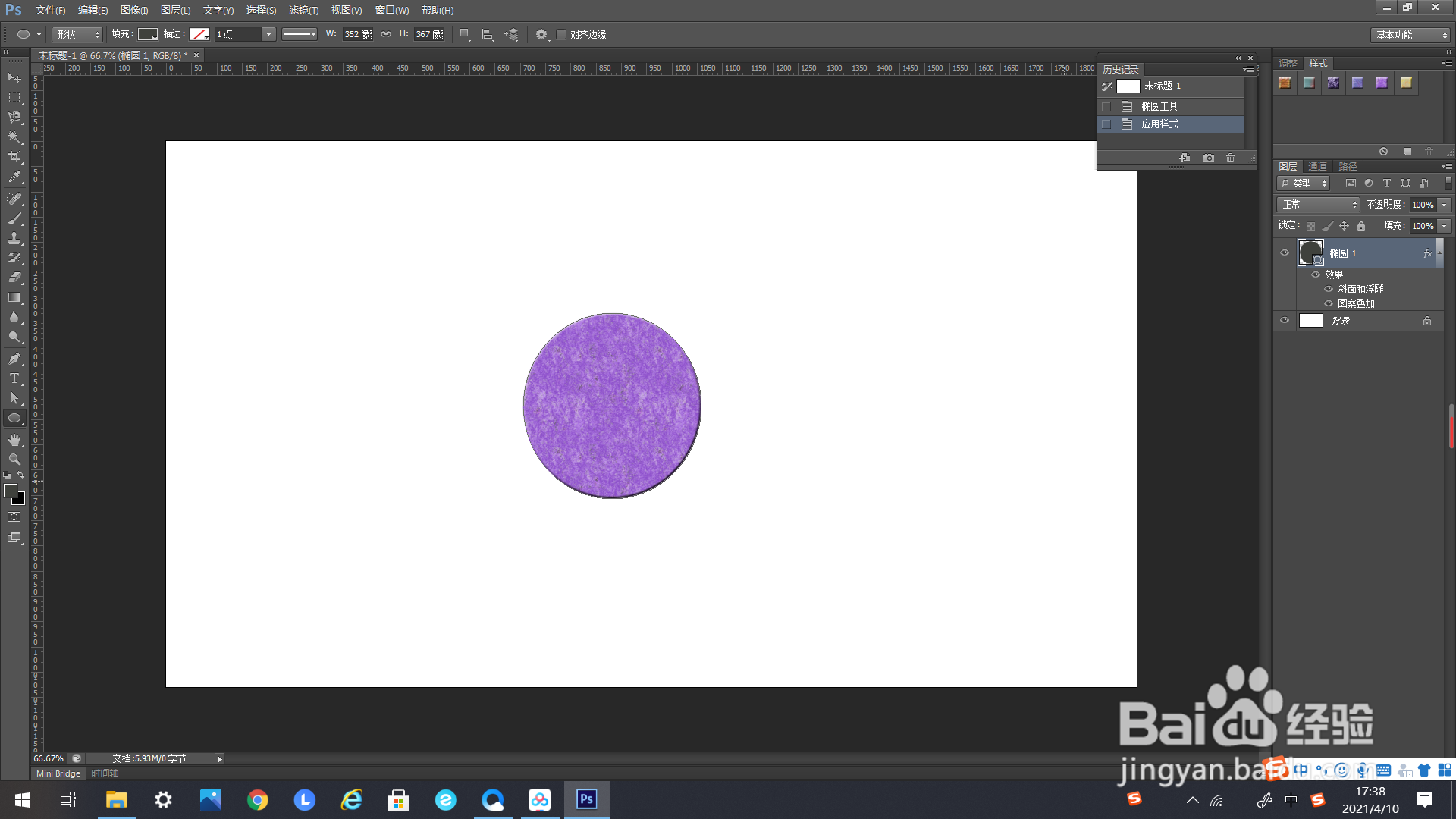PS如何添加“紫红和洋红”的样式
1、如下图所示,首先打开一个未经编辑的PS文件。
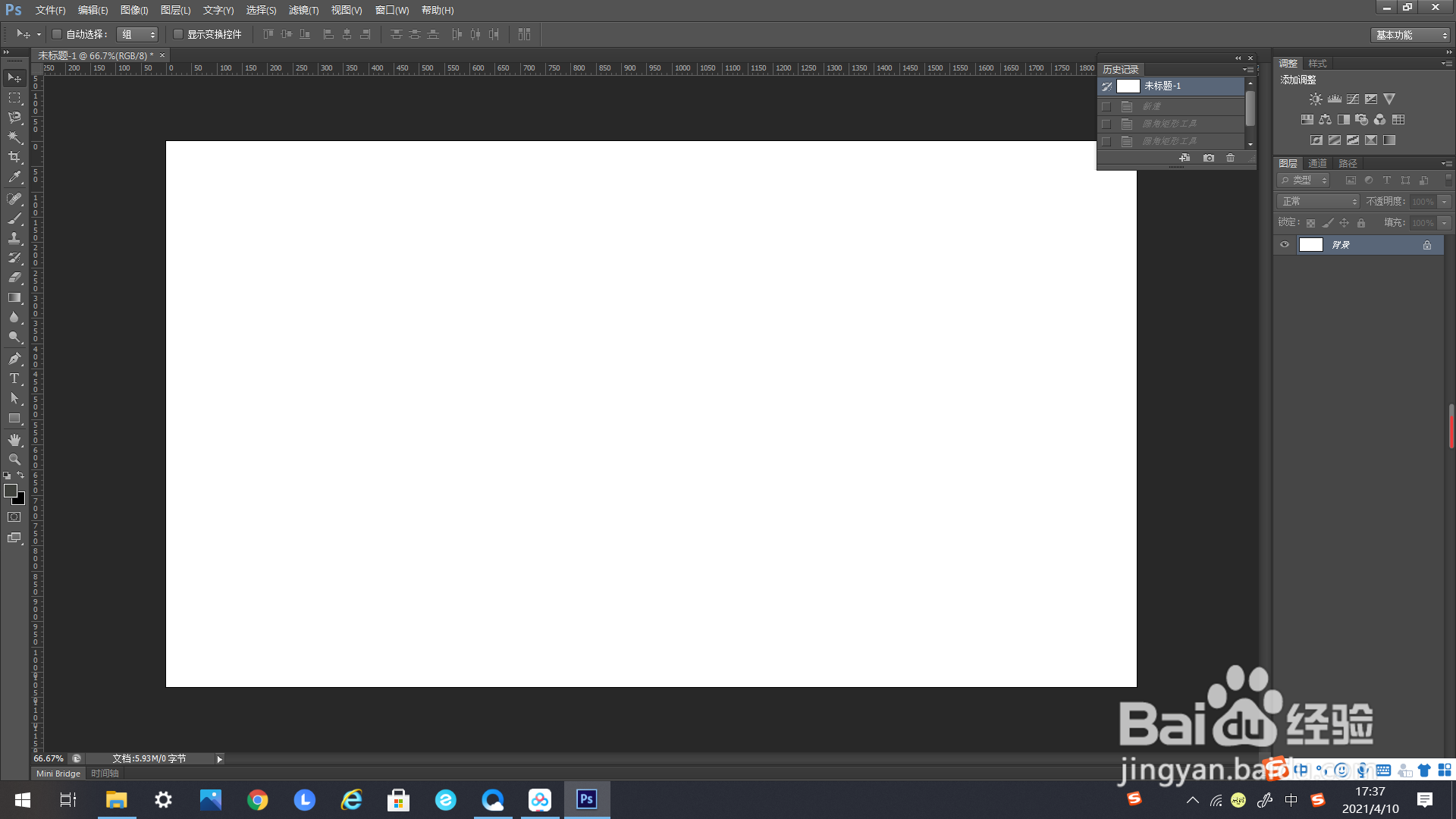
2、找到椭圆工具,用椭圆工具进行绘制矩形。
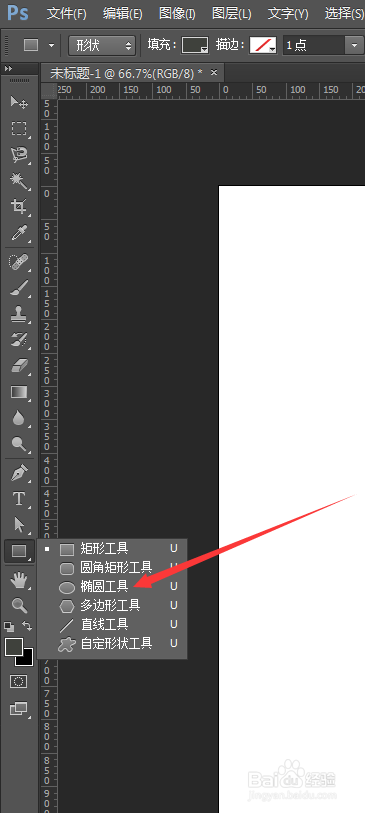
3、绘制一个椭圆作为示例。
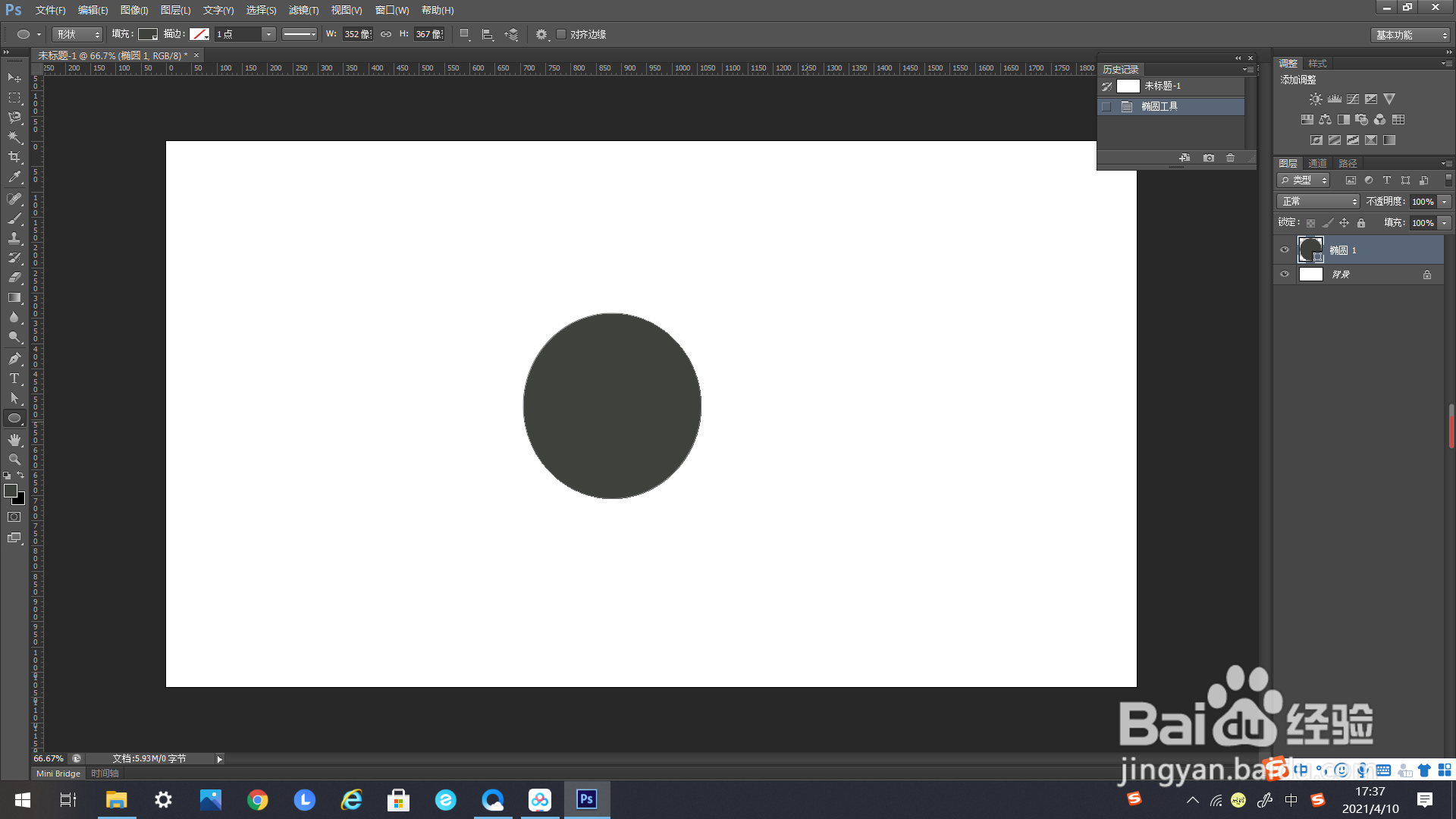
4、如下图所示,形成了一个形状图层。
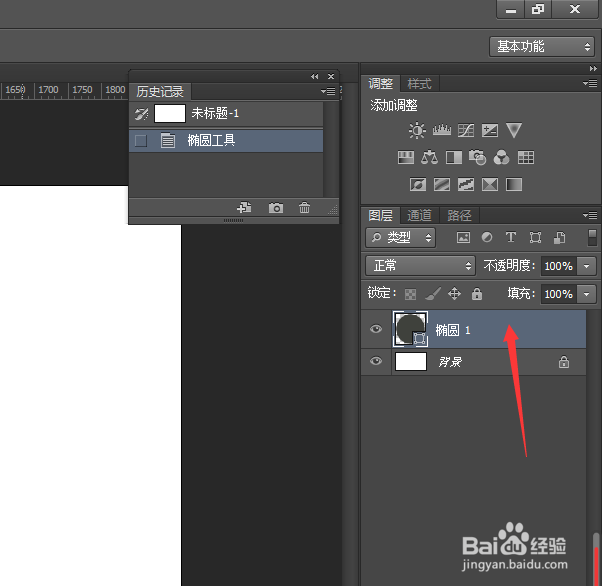
5、如下方箭头所示,找到右上方工具栏里的“样式”。
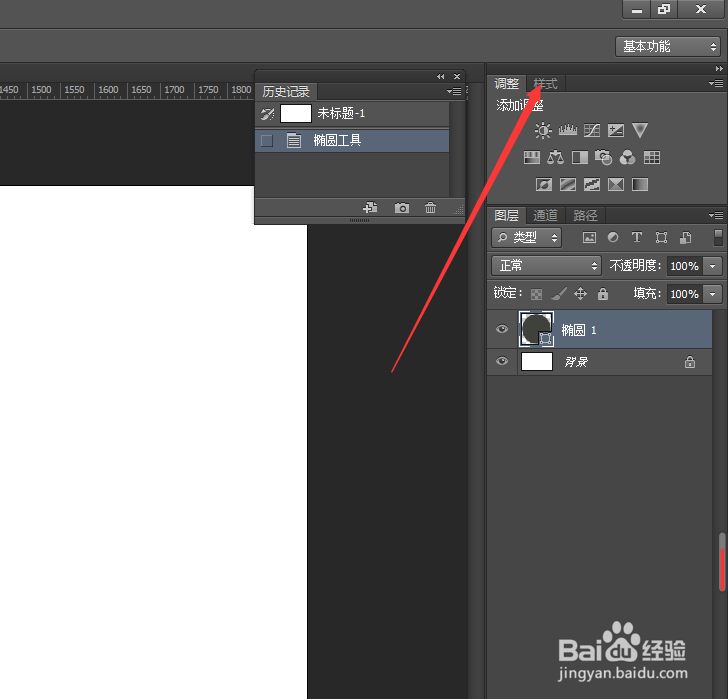
6、鼠标左键单击,出现“样式”的选择框。
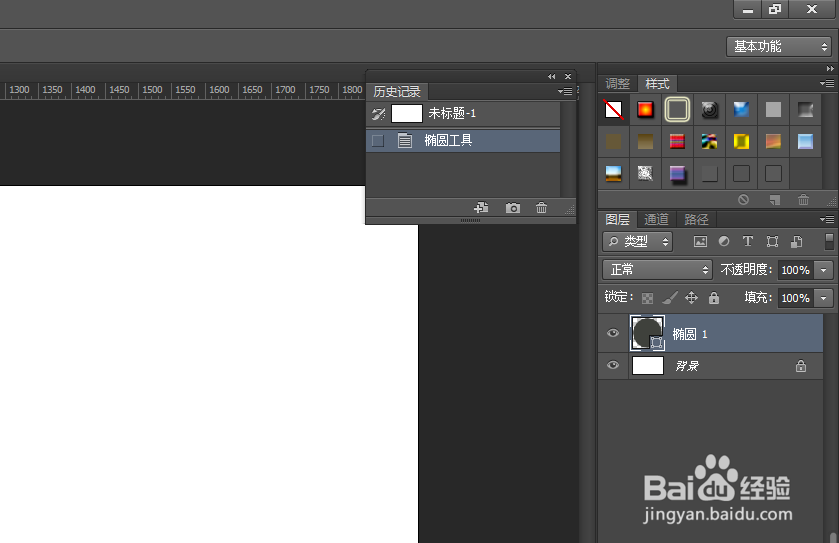
7、如下方箭头所示,找到右上方“样式”的编辑框的这个标志。
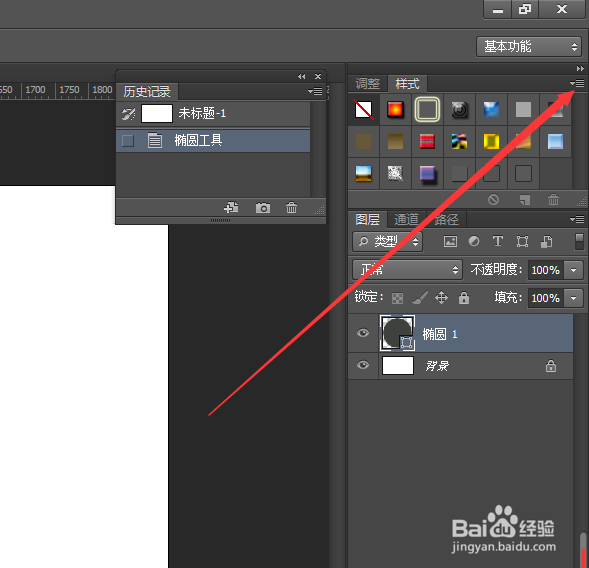
8、点击这个标志,弹出下选框。
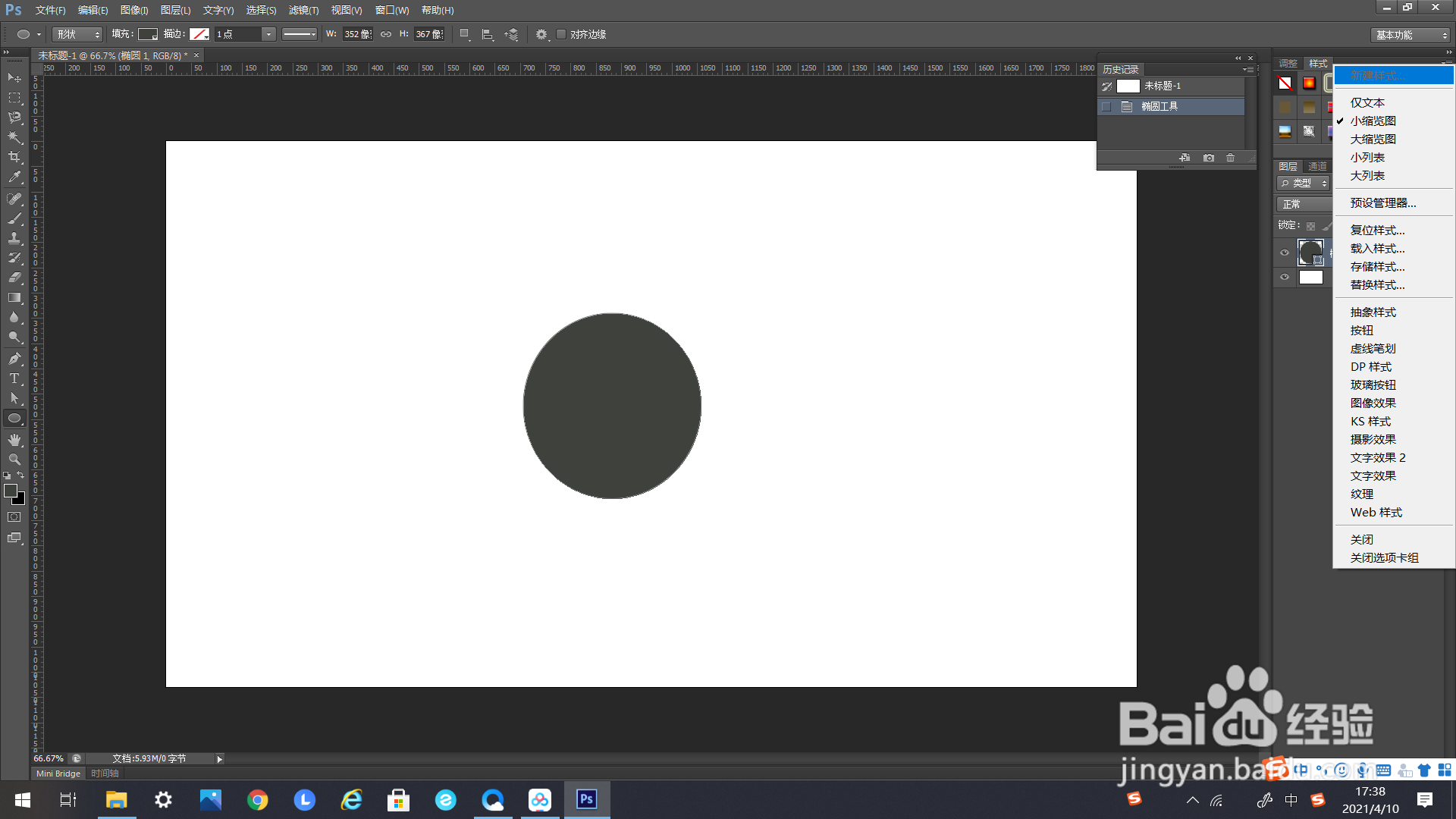
9、在弹出的下选框里找到“抽象样式”,点击。

10、点击弹出追加样式的编辑框。
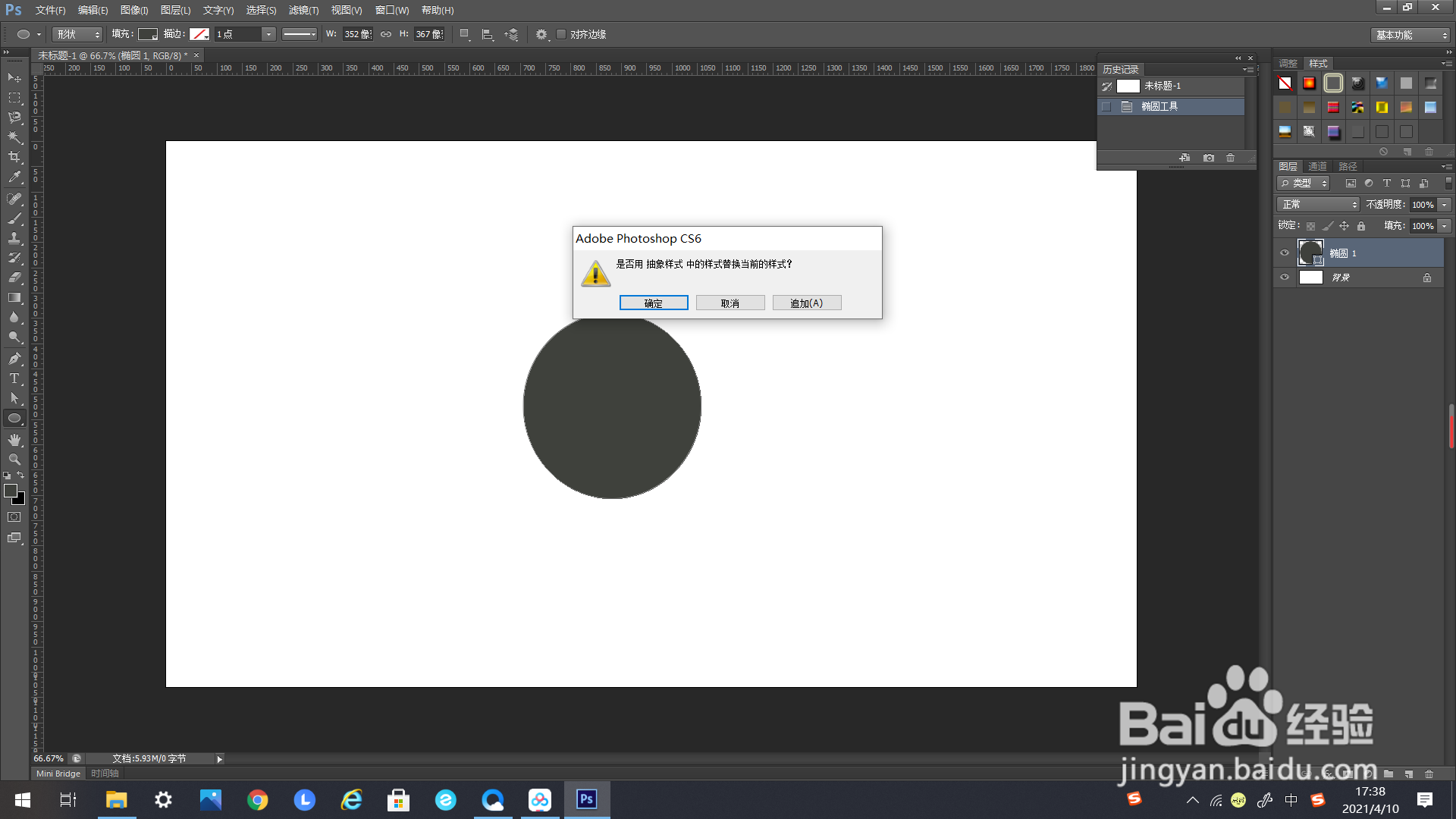
11、在追加样式的编辑框里选择确定,点击。
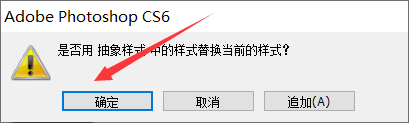
12、点击后弹出抽象样式的样式选择框。

13、如下方箭头所示,找到“样式”的选择框里的“紫红和洋红”。
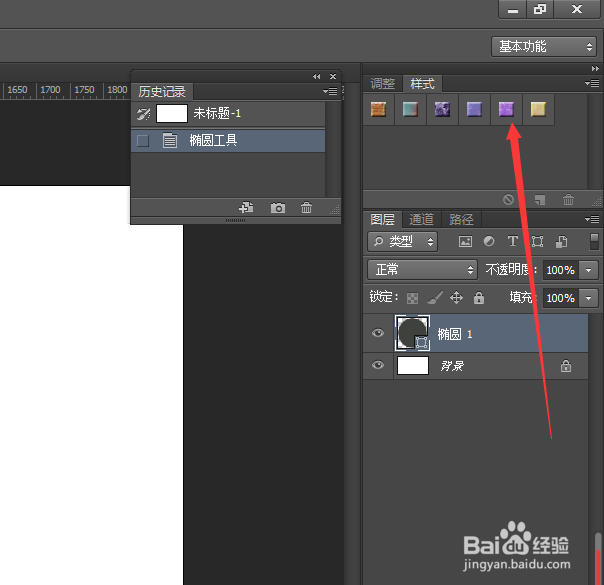
14、点击一下,椭圆的样式就变为“紫红和洋红”了。